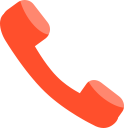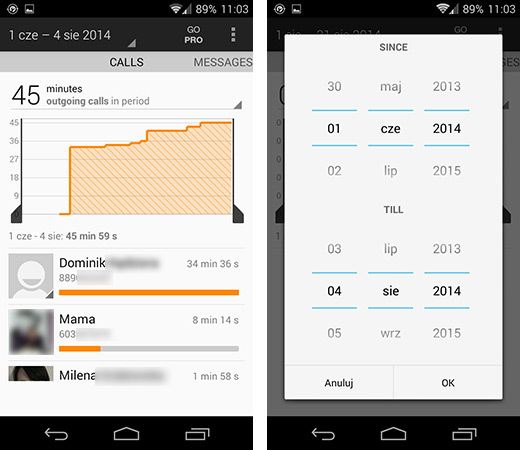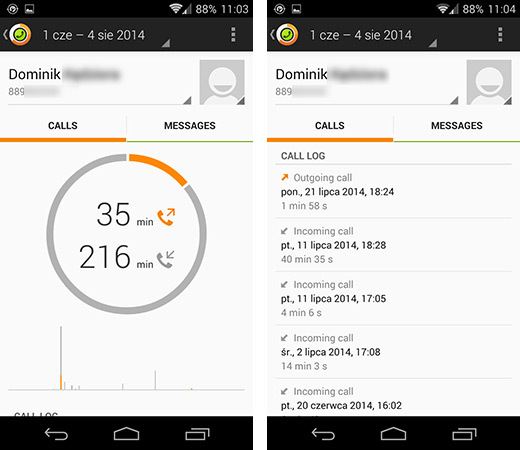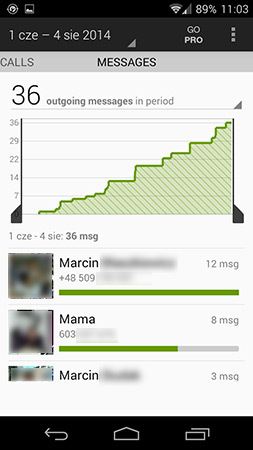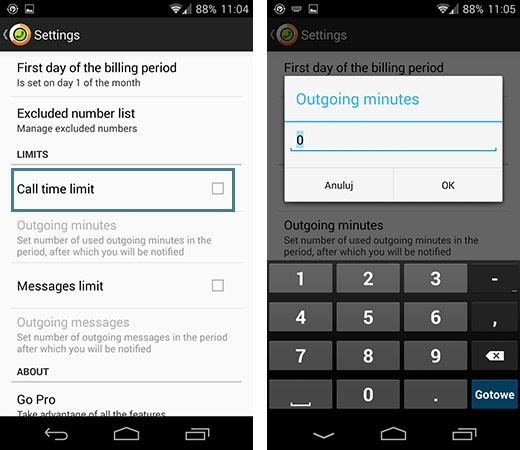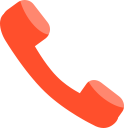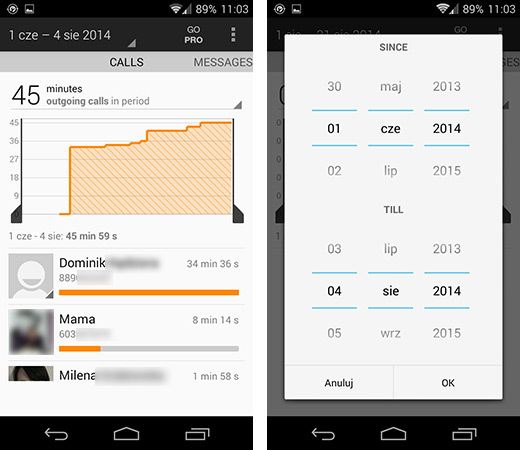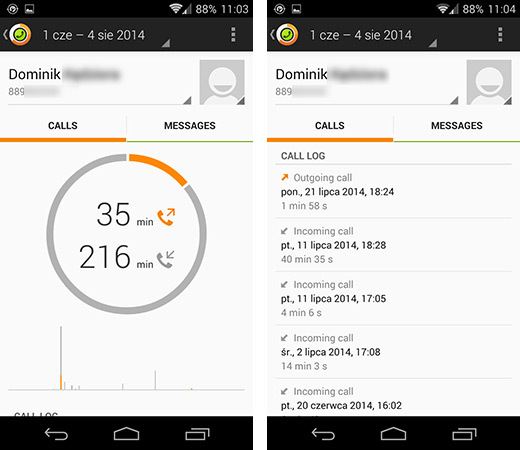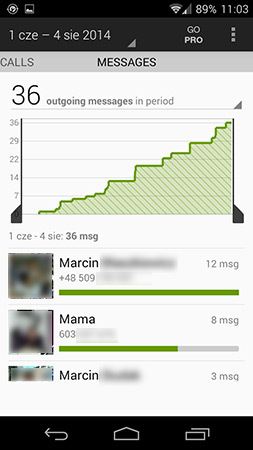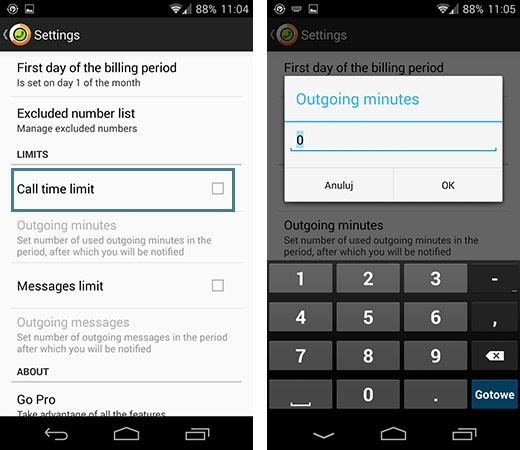- Как вы проверяете, сколько минут вы звонили в этот период на Android
- Как в этом вашем андроиде посмотреть общую длительность звонков?
- Как посмотреть длительность звонков на андроид
- Получить статистику звонков для каждого контакта на Android
- 1 способ: приложение Callistics
- 2 способ: приложение Monitor Log Monitor
- [Вопросы] Где мне найти, сколько минут я проговариваю в месяц?
- Xiaomi Comm APP
- Рекомендации
Как вы проверяете, сколько минут вы звонили в этот период на Android
Операторы предлагают отличные предложения, по которым мы получаем много бесплатных минут для звонка. Часто, однако, у нас нет подходящих инструментов для их удобного мониторинга. К счастью, есть приложения, которые позволяют вам управлять нашими бесплатными минутами и проверять, сколько мы звонили, с кем и в какой период.
Журнал вызовов по умолчанию на Android не плох, но иногда может быть полезно что-то более сложное, что позволит нам проверить, сколько минут мы выписали в выбранные дни, проверить подробную статистику звонков или установить уведомления для превышения лимита бесплатных звонков. Приложение предлагает такую функциональность Callistics.
Детали подключения всегда под рукой
Каллистика — это простое, но чрезвычайно полезное приложение для людей, которые хотят контролировать свои связи. После запуска главный экран появится на вкладке «Вызовы», где вверху вы найдете количество вызовов, набранных в выбранный период.
По умолчанию приложение показывает данные за последний месяц — мы можем изменить его в верхнем левом углу, переключение между месяцами или выбор вашего собственного временного интервала.
Ниже графика и количества минут, которые вы назвали, вы найдете список людей, которых мы назвали больше всего. Мы можем просмотреть здесь, кому мы потратили больше всего минут на доступный пакет. Выбирая конкретного человека, у нас есть возможность просмотреть детали.
В деталях человека будет отображаться как количество минут, затрачиваемых на входящие, так и исходящие вызовы. Путем перемещения пальца вы найдете подробный счет разговоров с выбранным человеком.
Для каждого разговора отображаются его длина, дата и время, а также тип (исходящий / входящий).
Такую же информацию можно получить о количестве отправленных сообщений — только на главном экране, перейдите в раздел «Сообщения».
Установить уведомления о превышении лимита
Очень полезным вариантом является возможность установки уведомления, которое сообщит нам, когда мы приблизимся к исчерпанию бесплатных минут / SMS.
Для этого откройте меню в правом верхнем углу и перейдите к параметрам. Мы отмечаем позицию «Ограничение времени звонка», а затем в поле «Исходящие минуты» введите количество доступных минут в нашем пакете. То же самое можно сделать и с сообщениями (сообщениями).
Кроме того, вверху, в поле «Первый день платежного периода», введите день месяца, в который начинается подсчет минут (мы найдем его в контракте). Обычно, подписывая контракт с оператором, мы также имеем доступ к выбору нескольких номеров, с которыми у нас есть неограниченные бесплатные звонки. Эти цифры можно ввести в поле «Исключенные номера», чтобы они не были заряжены программой «Каллистика».
В конце концов, мы закрываем настройки и все готово. Когда мы приблизимся к исчерпанию бесплатных минут или SMS, приложение Callistics сообщит нам об этом.
Источник
Как в этом вашем андроиде посмотреть общую длительность звонков?
Собсна, сабж.
Рылся в настройках — ничего не нашел путного.
Андроид 4.3.
//Где-то когда-то на каком-то форуме видел вроде бы какую-то софтину для этого, вроде даже с виджетом, что-то вроде TaskCounter или как-то так, но что-то сейчас ничего такого нагуглить не могу.
В общем, как посмотреть пробег телефона?
программа Phonalyzr показывает не только статистику звонков, но и с кем, как часто и и т.д
У меня на 2.3.5 в журнале разговоров (этогде номера набирают, список звонков, контакты) есть подменю «Длительность вызова», там весь расклад про голосовое соединение.
в журнале телефонной книги, кнопкой меню, длительность вызовов
У меня на 2.3.5 в журнале разговоров (этогде номера набирают, список звонков, контакты) есть подменю «Длительность вызова», там весь расклад про голосовое соединение.
Угу, мой огонек тоже так умел.
в журнале телефонной книги, кнопкой меню, длительность вызовов
Он мне так предлагает только войти в настройки или очистить список, в настройках ничего такого нет.
Источник
Как посмотреть длительность звонков на андроид
Операторы предлагают отличные предложения, по которым мы получаем много бесплатных минут для звонка. Часто, однако, у нас нет подходящих инструментов для их удобного мониторинга. К счастью, есть приложения, которые позволяют вам управлять нашими бесплатными минутами и проверять, сколько мы звонили, с кем и в какой период.
Журнал вызовов по умолчанию на Android не плох, но иногда может быть полезно что-то более сложное, что позволит нам проверить, сколько минут мы выписали в выбранные дни, проверить подробную статистику звонков или установить уведомления для превышения лимита бесплатных звонков. Приложение предлагает такую функциональность Callistics.
Детали подключения всегда под рукой
Каллистика — это простое, но чрезвычайно полезное приложение для людей, которые хотят контролировать свои связи. После запуска главный экран появится на вкладке «Вызовы», где вверху вы найдете количество вызовов, набранных в выбранный период.
По умолчанию приложение показывает данные за последний месяц — мы можем изменить его в верхнем левом углу, переключение между месяцами или выбор вашего собственного временного интервала.
Ниже графика и количества минут, которые вы назвали, вы найдете список людей, которых мы назвали больше всего. Мы можем просмотреть здесь, кому мы потратили больше всего минут на доступный пакет. Выбирая конкретного человека, у нас есть возможность просмотреть детали.
В деталях человека будет отображаться как количество минут, затрачиваемых на входящие, так и исходящие вызовы. Путем перемещения пальца вы найдете подробный счет разговоров с выбранным человеком.
Для каждого разговора отображаются его длина, дата и время, а также тип (исходящий / входящий).
Такую же информацию можно получить о количестве отправленных сообщений — только на главном экране, перейдите в раздел «Сообщения».
Установить уведомления о превышении лимита
Очень полезным вариантом является возможность установки уведомления, которое сообщит нам, когда мы приблизимся к исчерпанию бесплатных минут / SMS.
Для этого откройте меню в правом верхнем углу и перейдите к параметрам. Мы отмечаем позицию «Ограничение времени звонка», а затем в поле «Исходящие минуты» введите количество доступных минут в нашем пакете. То же самое можно сделать и с сообщениями (сообщениями).
Кроме того, вверху, в поле «Первый день платежного периода», введите день месяца, в который начинается подсчет минут (мы найдем его в контракте). Обычно, подписывая контракт с оператором, мы также имеем доступ к выбору нескольких номеров, с которыми у нас есть неограниченные бесплатные звонки. Эти цифры можно ввести в поле «Исключенные номера», чтобы они не были заряжены программой «Каллистика».
В конце концов, мы закрываем настройки и все готово. Когда мы приблизимся к исчерпанию бесплатных минут или SMS, приложение Callistics сообщит нам об этом.
Мы нашли отличный способ посмотреть статистику звонков для каждого контакта на Android устройстве. Наш метод (два метода, если быть точным) позволяют получить полную статистику журнала вызовов, время разговор с определенным контактом и многое другое.
Получить статистику звонков для каждого контакта на Android
1 способ: приложение Callistics
Первый метод очень простой и прямолинейный. Вам понадобится приложение, которое соберет и предоставит полную статистику по всем звонкам, контактам и прочее. Итак, следуйте следующим шагам, чтобы посмотреть статистику звонков на Android.
Шаг 1. Прежде всего, установить приложение под названием Callistics на свой Android смартфон.
Шаг 2. Дальше вам нужно предоставить разрешение на создание и управление телефонными звонками, контактами и SMS.
Шаг 3. Приложение просканирует все данные с журнала вызовов, после чего создаст подробный отчет.
Шаг 4. Также вы можете получить статистику о SMS-сообщения, перейдя на вкладу «Сообщения».
Шаг 5. Во вкладке «Данные» предоставлена статистика использования данных, или просто интернет трафика.
Вот и все! Простое и удобное приложение, которое дает возможность посмотреть статистику звонков для каждого контакта на Android. Кроме того, вы можете узнать больше информации об использовании данных и SMS-сообщениях.
2 способ: приложение Monitor Log Monitor
Второй способ также заключается в использовании приложения, но это полнофункциональный диспетчер звонков с номеронабирателем, контактами и оптимизированной историей звонков. Это самое удобное и стабильное приложение с расширенными функциями, которое может быть использовано вместо стандартного меню звонков и журнала вызовов.
Шаг 1. Загрузите и установите приложение Call Log Monitor на Android смартфон.
Шаг 2. Запустите приложение, и вы увидите экран, как на изображении ниже. Нажмите «Продолжить».
Шаг 3. Теперь откройте панель настроек, и выставьте настройки по своему желанию.
Шаг 4. Откройте главный экран приложения, на котором отображен журнал вызовов.
Шаг 5. Выберите любой из контактов и нажмите «Статистика». Здесь вы можете посмотреть все входящие, исходящие, пропущенные, отклоненные вызовы.
Приложение также показывает продолжительность звонков. Таким образом вы можете посмотреть статистику звонков для каждого контакта на Android устройстве.
Вот и все! Два приложения помогут вам детально разобраться в своих звонках, выяснить, кто чаще всего звонит и когда, а также посмотреть статистику звонков для каждого контакта на Android.
Хотите следить за тем, сколько вы разговариваете по телефону, отправляете смс, тратите интернет-трафик? Тогда одним из удобных для вас вариантов будет установка сегодняшнего героя – Dro >Программа также позволяет контролировать превышение различных лимитов внутри месяца – например, превышения количества бесплатных SMS или минут, максимального количества трафика по тарифу и т.п. Для этого эти лимиты нужно ввести в настройках. При этом она умеет уведомлять вас, в случае превышения какого-либо лимита. Можно также считать ваши расходы, для чего нужно ввести в настройках стоимость смс, разговора, трафика и т.п.
Вся информация собрана в одном месте и разделена вкладками, так что просматривать ее удобно:
На второй закладке сгруппирована информация о вызовах, за месяц и за весь период. Здесь можно посмотреть количество вызовов и минут разговора. Далее идут закладки с информацие о смс и расходе трафика.
Источник
[Вопросы] Где мне найти, сколько минут я проговариваю в месяц?
| Где мне найти, сколько минут я проговариваю в месяц? |
Alkris2 | из Redmi Note 7
| В распечатке данных из личного кабинета на сайте своего сотового оператора. Там есть много интересного. Второй путь — считать по программе по всем совершенным звонкам, но это утомительно. |
мульчафонычЪ | из Redmi Note 4X
| каждый сотовый провайдер предлагает установить свой софт,типа «мой МТС»,мой Билайн» и т,д , и т.п. там все ваши разговоры и смс, трафик показаны как есть |
saouliak | из Redmi Note 7
| Мне даже для городского телефона приходит счёт, в котором написано, сколько минут я говорил. |
zenitoman | из Mi 9T Pro
| при чем здесь Xiaomi? автор — отсталый |
hardsoft | из Redmi 4X
| Вообще-то не очень умные кнопочные телефоны вполне умели подсчитывать общую длительность входящих, исходящих вызовов. Думаю человек вполне логично предположил что в смартфоне это само собой разумеется и даже лучше организовано |
Агера | из Mi Note 10
| Скачайте приложение от своего оператора сотовой связи в маркете , зайдите в личный кабинет. Там будет вся информация о ваших минутах. |

Xiaomi Comm APP
Получайте новости о Mi продукции и MIUI
Рекомендации
* Рекомендуется загружать изображения для обложки с разрешением 720*312
Изменения необратимы после отправки
Cookies Preference Center
We use cookies on this website. To learn in detail about how we use cookies, please read our full Cookies Notice. To reject all non-essential cookies simply click «Save and Close» below. To accept or reject cookies by category please simply click on the tabs to the left. You can revisit and change your settings at any time. read more
These cookies are necessary for the website to function and cannot be switched off in our systems. They are usually only set in response to actions made by you which amount to a request for services such as setting your privacy preferences, logging in or filling in formsYou can set your browser to block or alert you about these cookies, but some parts of thesite will not then work. These cookies do not store any personally identifiable information.
These cookies are necessary for the website to function and cannot be switched off in our systems. They are usually only set in response to actions made by you which amount to a request for services such as setting your privacy preferences, logging in or filling in formsYou can set your browser to block or alert you about these cookies, but some parts of thesite will not then work. These cookies do not store any personally identifiable information.
These cookies are necessary for the website to function and cannot be switched off in our systems. They are usually only set in response to actions made by you which amount to a request for services such as setting your privacy preferences, logging in or filling in formsYou can set your browser to block or alert you about these cookies, but some parts of thesite will not then work. These cookies do not store any personally identifiable information.
Источник